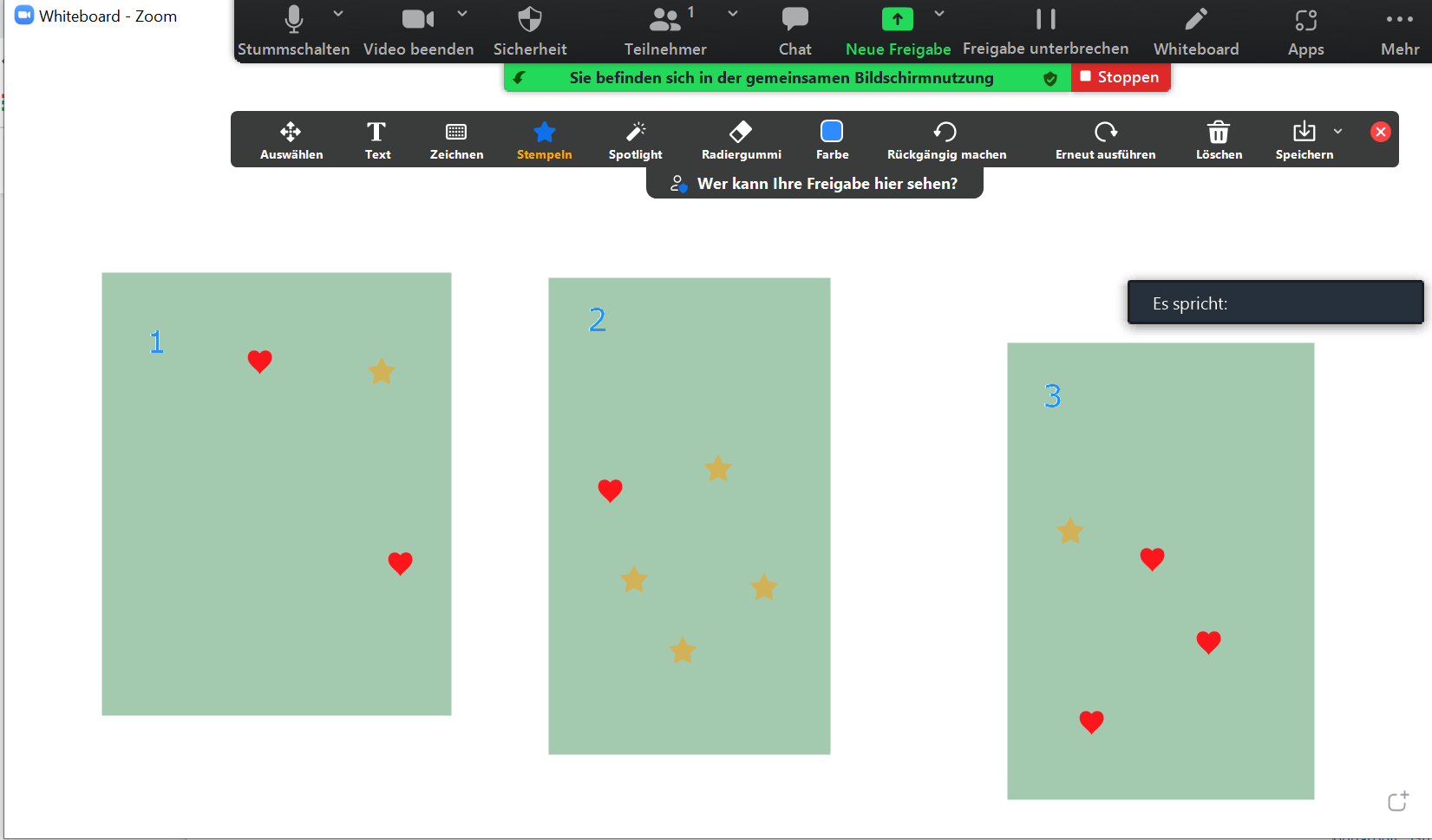HelpDesk-Wiki
Quick-Links:
Wie kann ich mit dem Zoom-Whiteboard (Annotations) arbeiten?
Mit der Zoom-Funktion "Annotations" ist es möglich gemeinsam während eines Zoommeetings Notizen auf einem geteilten Screen anzufertigen.
Wichtig - die Funktion ist nur über den Desktop Client, also die App verfügbar, Nutzer die über ihren Browser am Meeting teilnehmen, können Annotations nicht verwenden. Der Host eines Meetings kann die Funktion außerdem für Teilnehmende deaktivieren.
Bevor die Funktion genutzt werden kann, muss diese gegebenenfalls erst aktiviert werden. Hierfür loggt man sich im Zoom Webportal ein. Über "Einstellungen" -> "Meeting" gelangt man zum Feld "Annotation", das hier aktiviert und deaktiviert werden kann.
Sind alle Einstellungen erfolgreich, können Anmerkungen sowohl über das Whiteboard als auch über andere Arten des geteilten Bildschirms gemeinsam angefertigt werden.
Klicken Sie hierfür während des Meetings zuerst auf "Bildschirm freigeben". Hier können Sie sich für das Whiteboard entscheiden, oder für das Teilen des gesamten Bildschirms, oder auch nur einer einzelnen Webanwendung. Sobald Sie den Bildschirm geteilt haben erscheint bei allen Teilnehmenden des Meetings in der Menüleiste die Option "Kommentieren" mit einem kleinen Stift als Symbol (im Whiteboardmodus heißt die Option "Whiteboard"). Wenn Sie "Kommentieren" anklicken öffnet sich ein Menü mit verschiedenen Schreibwerkzeugen wie Stift, Stempel, oder Textfeld. Die hiermit angefertigten Notizen sind für alle Teilnehmenden sichtbar.
Tipp: Im Schreibwerkzeugmenü findet sich auch der Button "Speichern", über den der geteilte Screen mit den gemeinsamen Notizen, wahlweise im PDF oder im PNG Format, gespeichert werden kann.
Beispiel: